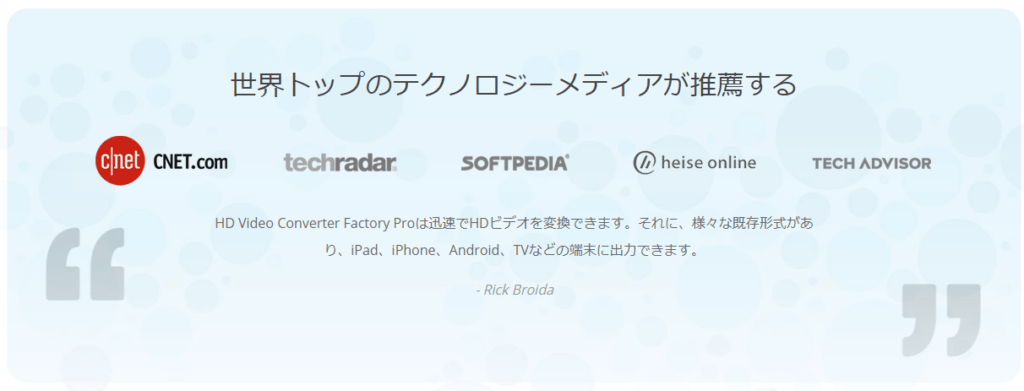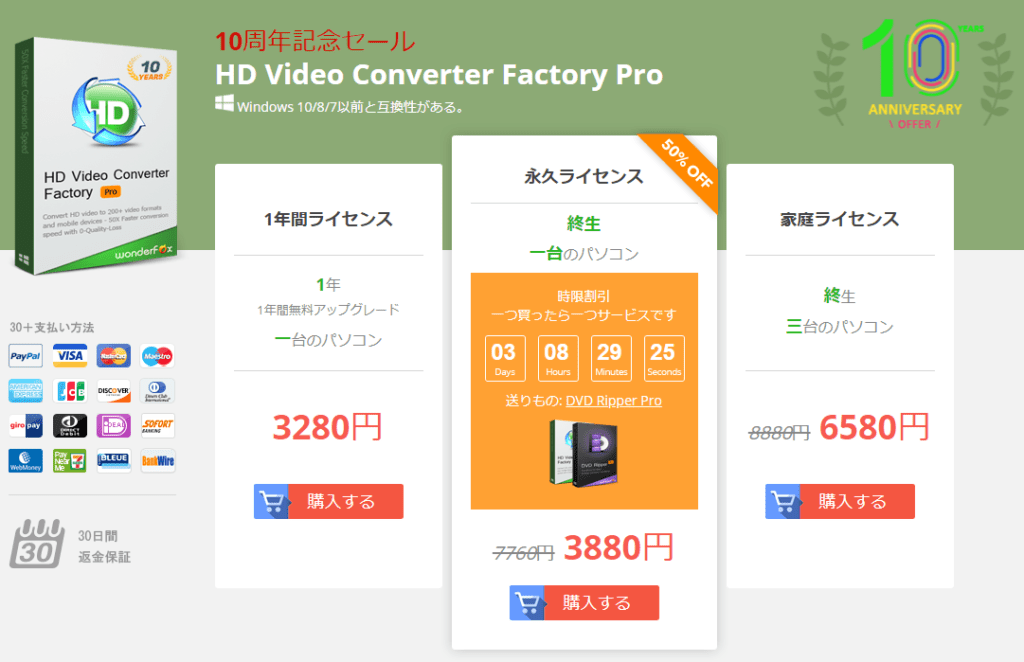こんにちは、赤虎です。
今回は、WonderFox Soft, Inc様からレビュー依頼をいただいた動画編集ソフト、WonderFox HD Video Converter Factory Proについてのレビュー記事です。
昨今のコロナ禍で、仕事でもオンラインで製品紹介やデモなどをする機会が増えています。
また、プライベートでもブログやSNS、YouTubeなど、動画の編集を必要としている方も多いのではと思います。
「簡単、手軽に動画編集をしたいけど難しいのはイヤ」というようなユーザーにはマッチする製品だと思いますので、興味のある方はぜひ最後まで読んでいただければと思います。
- 手軽で簡単な動画編集ソフトを探している
- 動画をいろいろなフォーマットに変換したいと思っている
- PCの画面の一部分だけを切り取った動画を作りたい

WonderFoxソフトウェアについて
株式会社WonderFoxソフトウェア(WonderFox Soft, Inc)は、2009年に中国・四川省に設立されたメディア編集ソフトに強みを持つソフトウェア開発会社です。
設立から10年、主に欧米市場を中心に「DVDリッピング」「ビデオ/オーディオ変換&編集」領域のソリューションを提供し、現在ではグローバルで3,000万を超えるユーザーを得ています。
ホームページ上でも各国メディアからのレビューが掲載されています。
表現はイマイチぎこちないですが・・・((+_+))
HD Video Converter Factory Proの製品概要

HD Video Converter Factory Proは、一言でいうと「あまりコストをかけたくないけど、一通りの動画編集をサクッとやりたい」人に向いているソフトです。
以下、細かい機能などの紹介をしますが、ざっくりとできることを以下にまとめます。
- 動画を500種類以上の形式へ変換できる
- 簡単に動画(結合、カット)編集できる
- PC画面の録画・録音(部分選択可能)ができる
- オンライン動画、
音楽、アルバムをダウンロード
(ただし利用規約違反はダメ、ゼッタイ)
ラインナップ・料金
HD Video Converter Factory Proのライセンス体系は以下の通りです。
| ライセンスの種類 | 価格 | 条件など |
| 1年間ライセンス | 3,280円 | 1年更新(1台のPCで使用可) |
| 永久ライセンス | 7,760円 | 1台のPCで使用可、期間無制限 |
| 家庭ライセンス | 8,880円 | 3台のPCで使用可、期間無制限 |
2020年10月23日現在では、
永久ライセンスは7,760円→3,880円(50%OFF)
家庭ライセンスは8,880円→6,580円(約25%OFF)
でお得に購入できますね。
HD Video Converter Factory Pro主な機能と操作画面の使い方
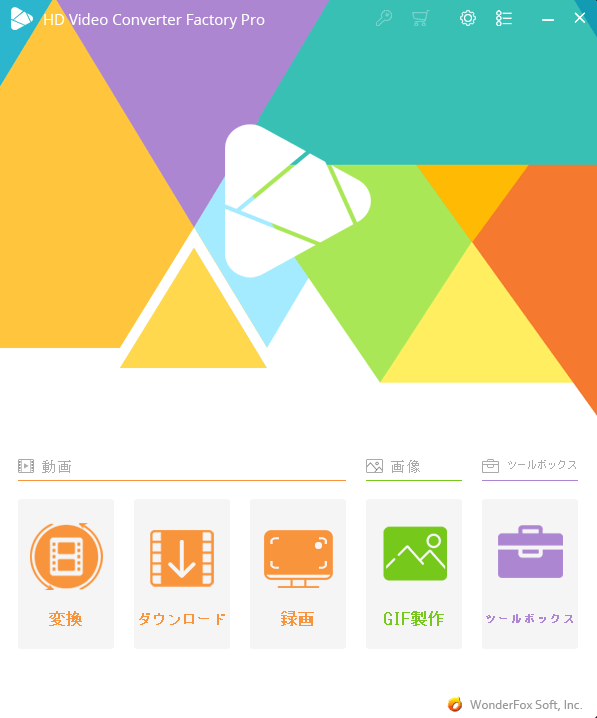 起動後の初期画面
起動後の初期画面
起動後の初期画面はこんな感じです。
大きめのアイコンで、とても分かりやすくデザインされています。
変換・動画編集
”変換”のアイコンをクリックすると、以下の表示になります。
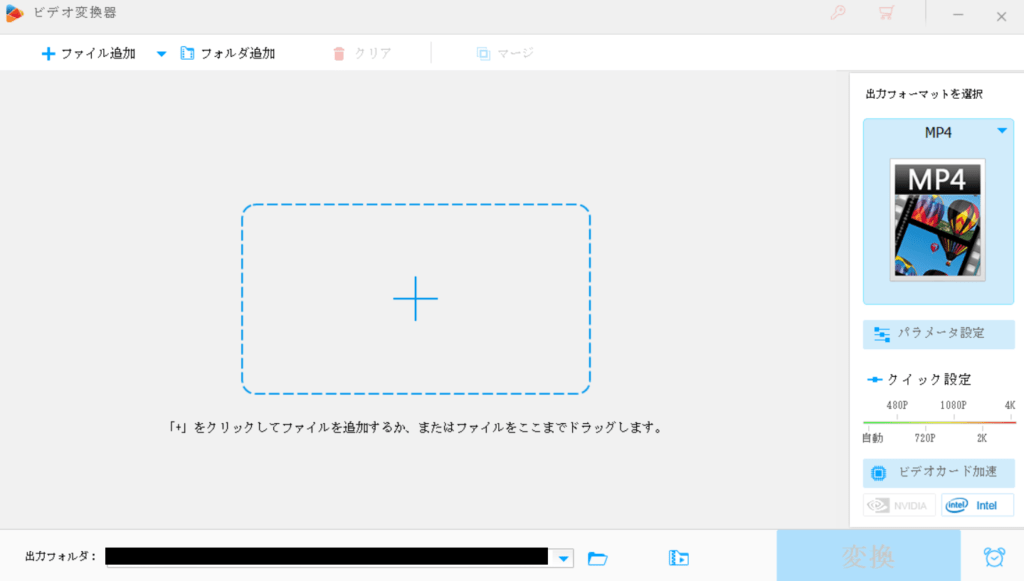
この画面で、変換したい動画ファイルをドラッグ&ドロップ(もしくは「+」をクリックしてファイルを追加)すると、画面右側で選択したフォーマットで出力されます。

出力フォーマットは、画面右側の「出力フォーマットを選択」の下の部分(フォーマットが表示されているところ)をクリックすると、下の画面に変わってフォーマットを選ぶことができます。

ウィンドウを閉じてね!
■動画用のフォーマット一覧
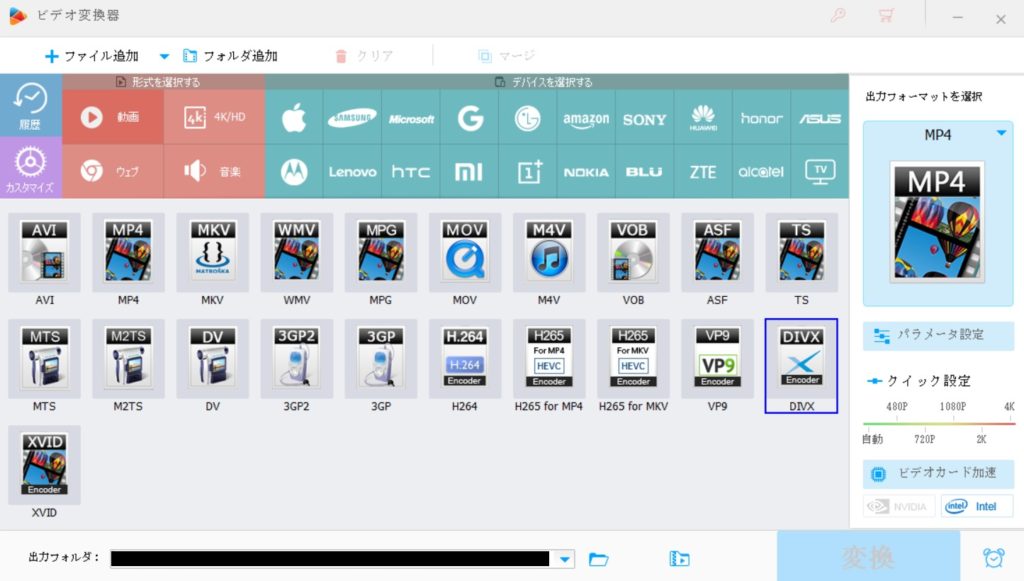
■4K/HD用のフォーマット一覧
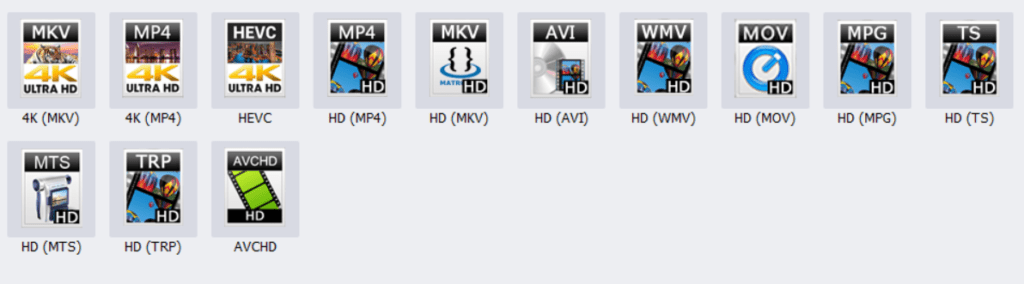
■Web用のフォーマット一覧
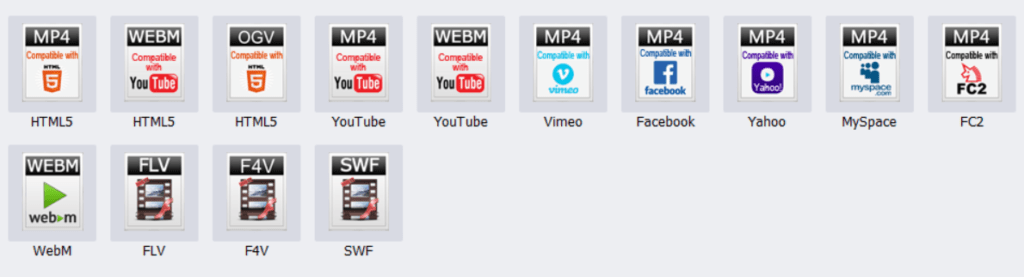
■音楽用のフォーマット一覧
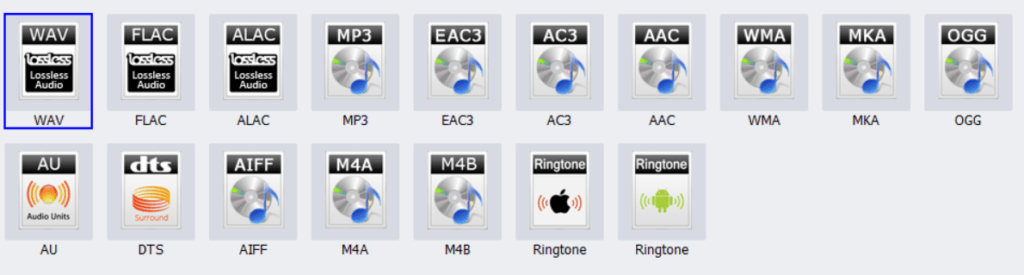
■デバイス別のフォーマット一覧(Appleの例)
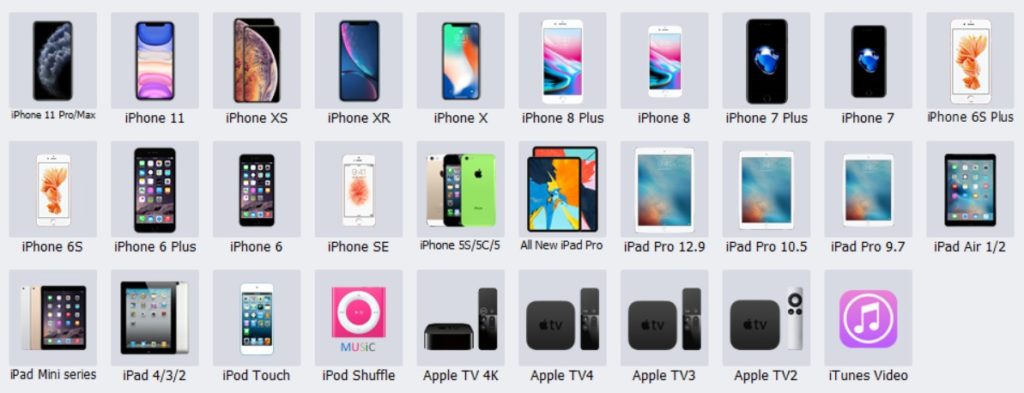
デバイスはAppleの他に19種類、すべて合計すると500種類以上の形式に変換することができます。
スマホやタブレットは本当にたくさんの種類がありますから、ターゲットとする端末ごとに最適化できるのはとても良いですね。
パラメータ設定
パラメータ設定画面で設定できる項目は以下の通りです。
■動画パラメータの設定:エンコーダ、解像度、ビットレート、フレームレート、縦横比、インターリーブ、ノルム(自動/PAL/NTSC)
■オーディオパラメータの設定:エンコーダ、チャンネル、ビットレート、サンプリングレート、ボリューム
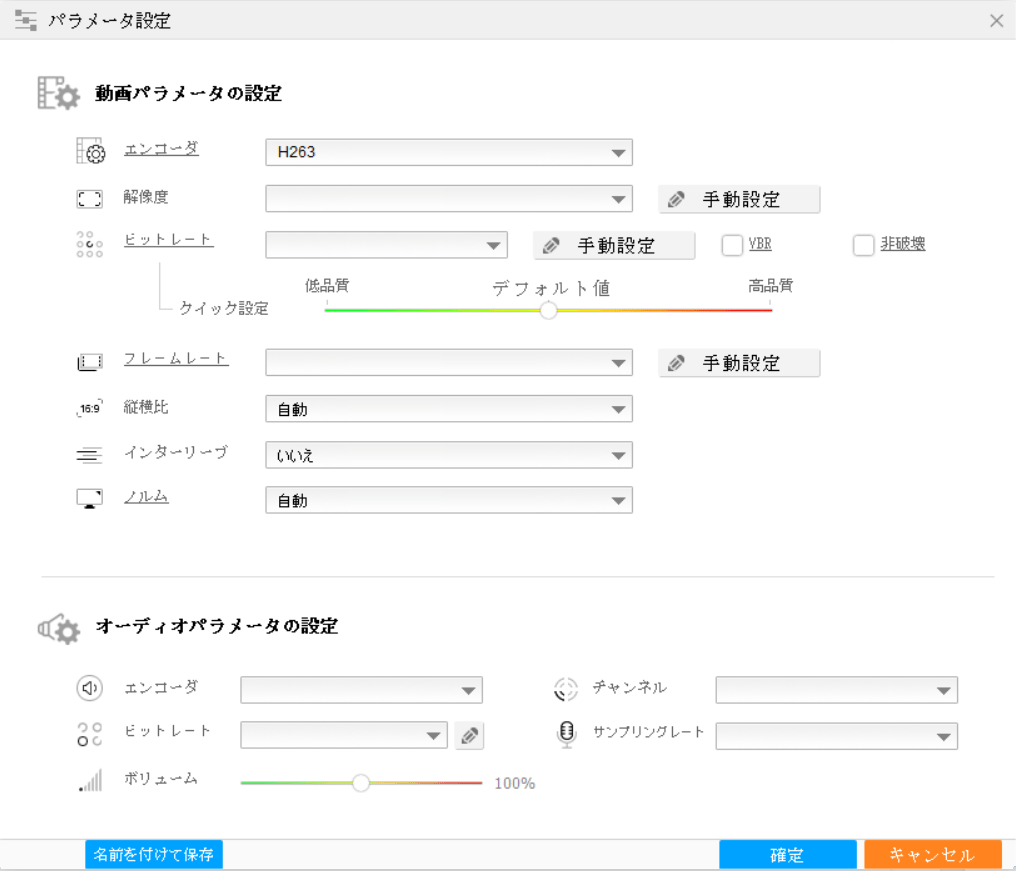
動画編集
「変換」アイコンを押した後の画面で、動画をドラッグ&ドロップ(もしくは「+」を押して動画選択)すると、下の画面になります。
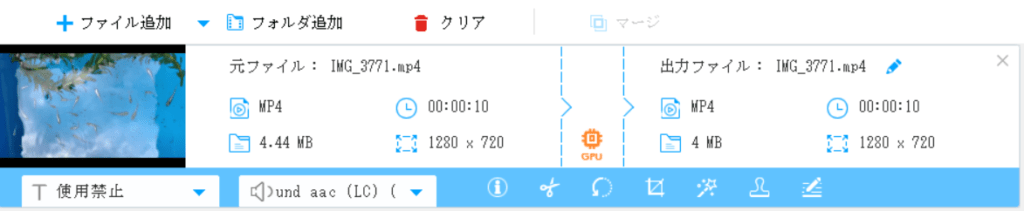
この画面の下部のアイコンをクリックすると、様々な編集機能が使用できます。
アイコン左から:
・切り取り
・回転
・トリミング
・特殊効果
・ウォーターマーク
■切り取り
動画の長さ(尺)を調整する機能です。
スライドバーを希望の部分に指定するだけの簡単設定です。
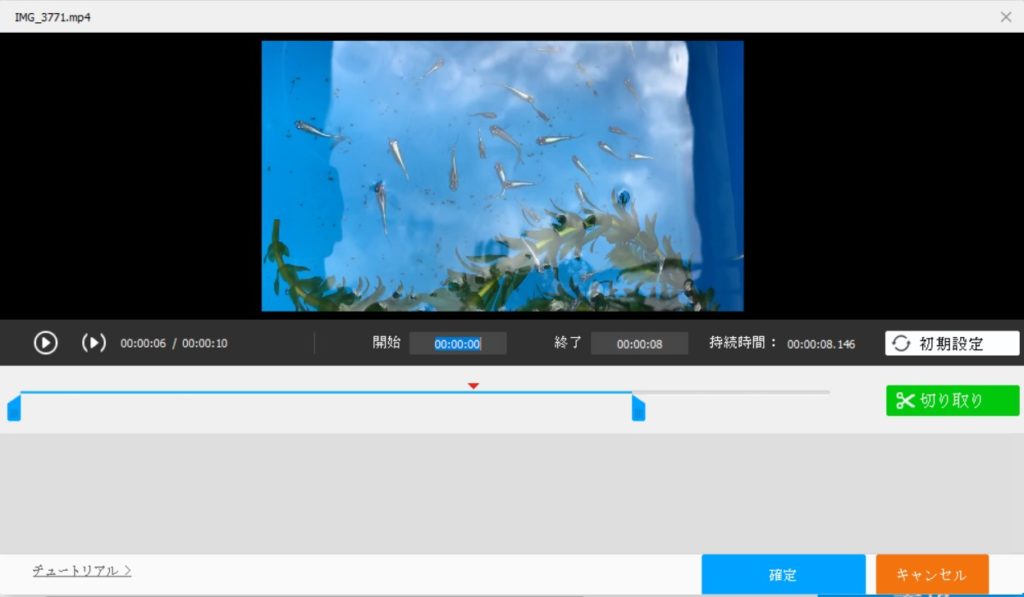
■回転
動画の向きを変えられます。
「左90度」「右90度」「左右」「上下」の4つを指定できます。
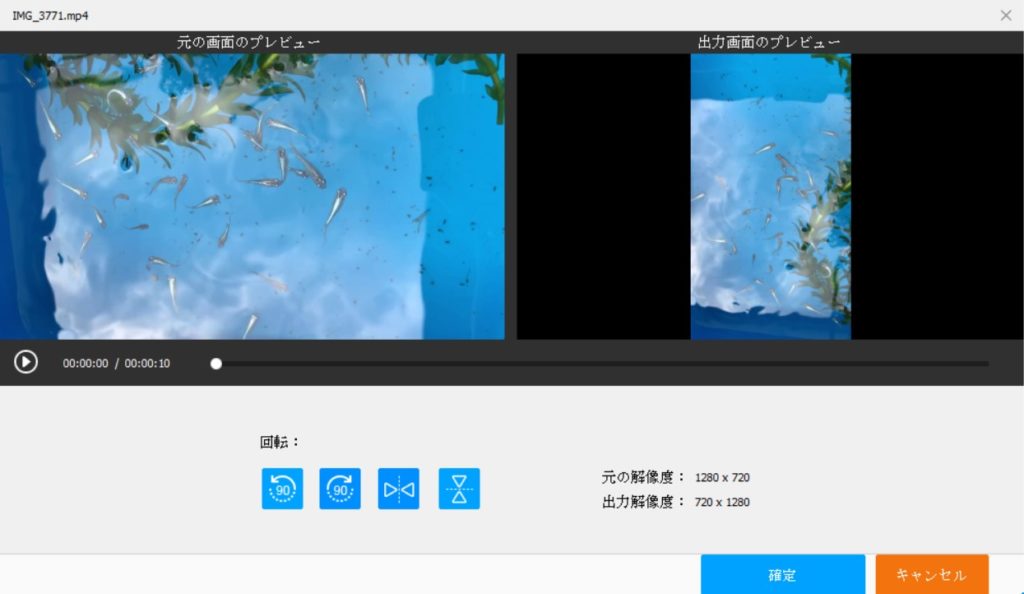
■トリミング
動画の一部だけを使いたい時に、不要な部分をカットできます。
枠をドラッグしての範囲指定もできますし、手動で指定して切り出すこともできます。
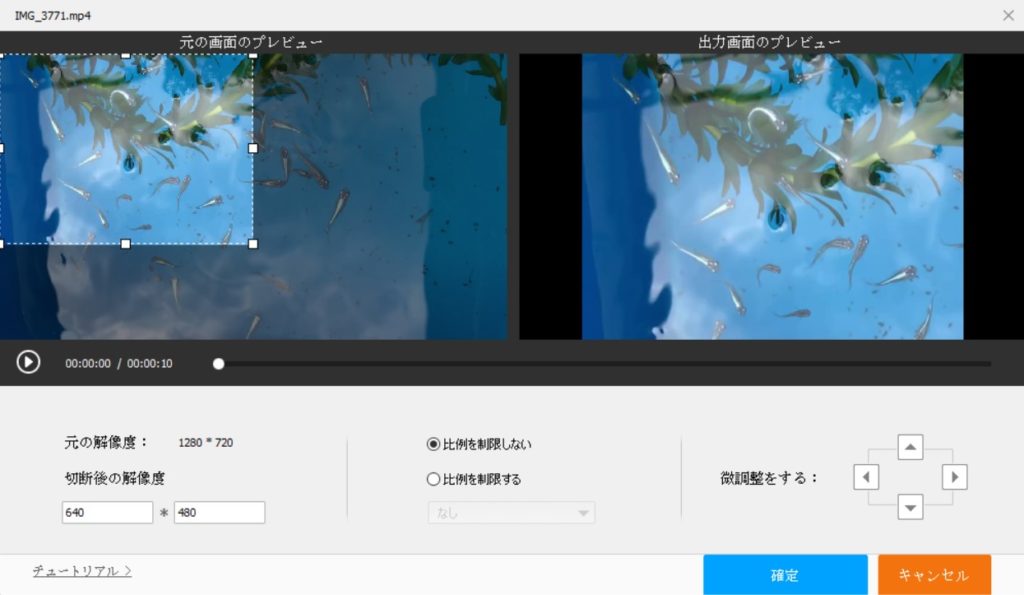
■特殊効果
様々な特殊効果がつけられます。
下の画像は、「鉛筆画」を指定した時のもの。
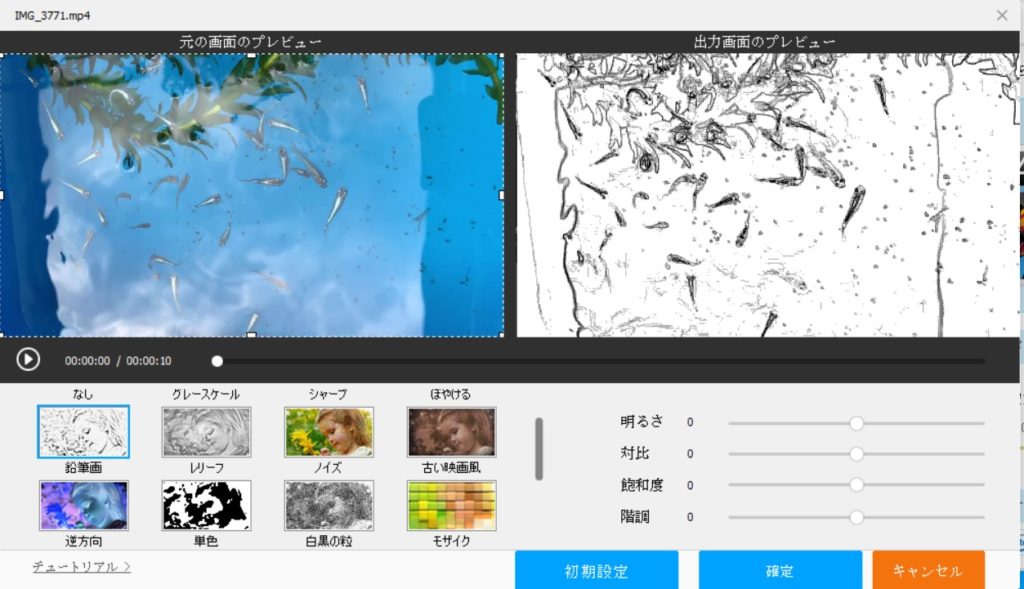
■ウォーターマーク
動画にウォーターマーク(電子透かし)を入れられます。
「テキスト」「画像」のどちらかまたは両方を指定できます。
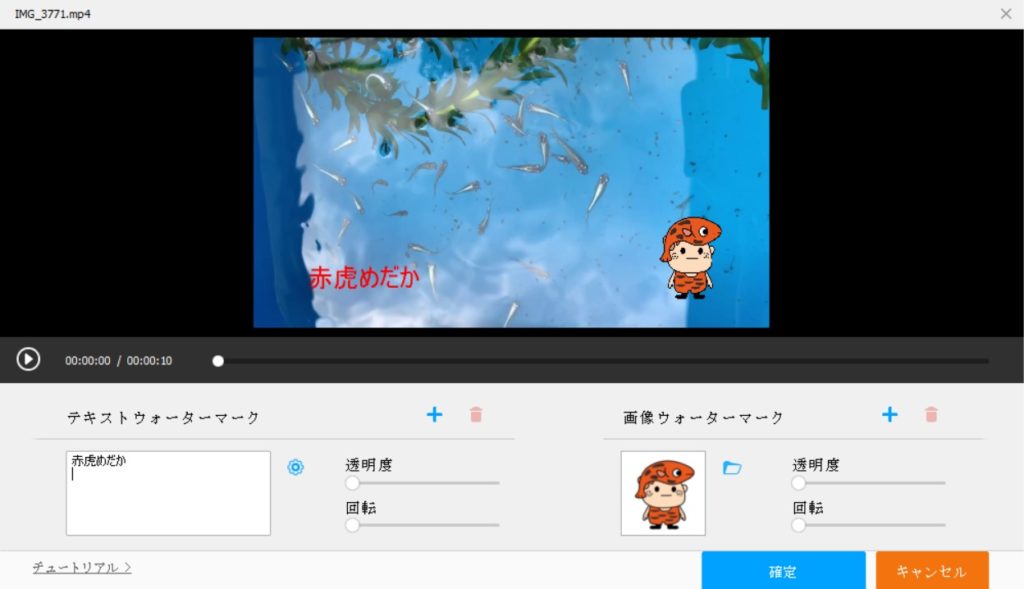
録画
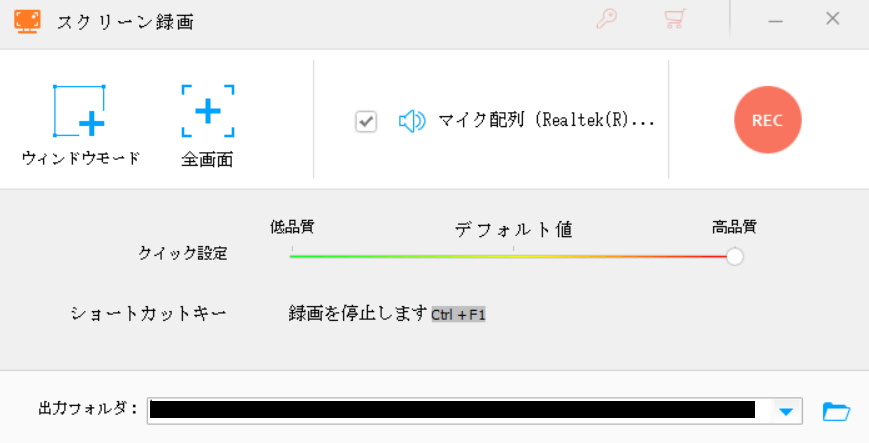
録画画面では、PC上の操作などを録画することができます。
もちろん、音声も含めて録画することもできますよ。
通常、WindowsのPCで画面録画をするときには、「キャプチャツール(Windowsキー+「Gキー」)」を使うことが多いかと思いますが、このツールだと基本的に全画面録画になってしまいます。
HD Video Converter Factory Proの良いところは、
録画する範囲を指定できるところ。
不要なところはカットして、使いたい部分だけをキャプチャできます。
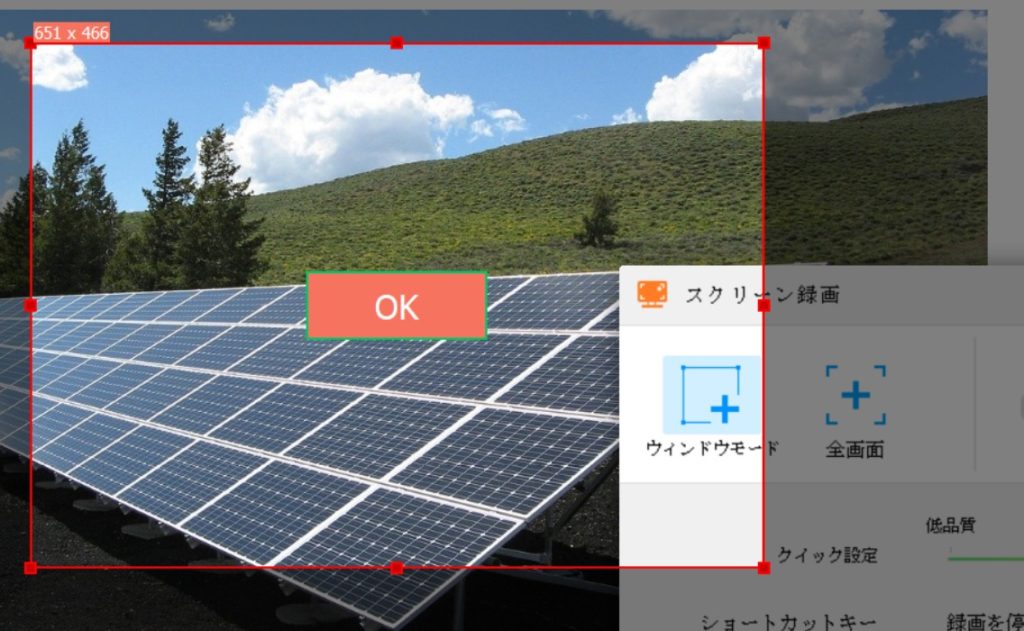
GIF制作
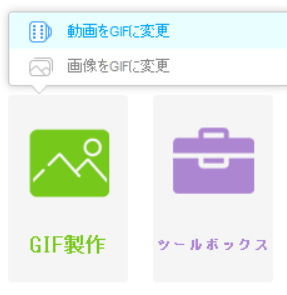
HD Video Converter Factory Proでは、動画や写真からGIF画像を作ることができます。
GIF(ジフ)画像とは
『Graphics Interchange Format』の頭文字をとって「GIF」。
①「画像が動く」つまり短いアニメーション動作を表現できる点
②容量が軽く自動で動く
などの特長があり、スマホやSNSの普及もあって近年非常に注目されています。
WebやSNSにアップするコンテンツとして、HD Video Converter Factory Proで簡単にGIF画像を作れるのは便利ですね。
ツールボックス
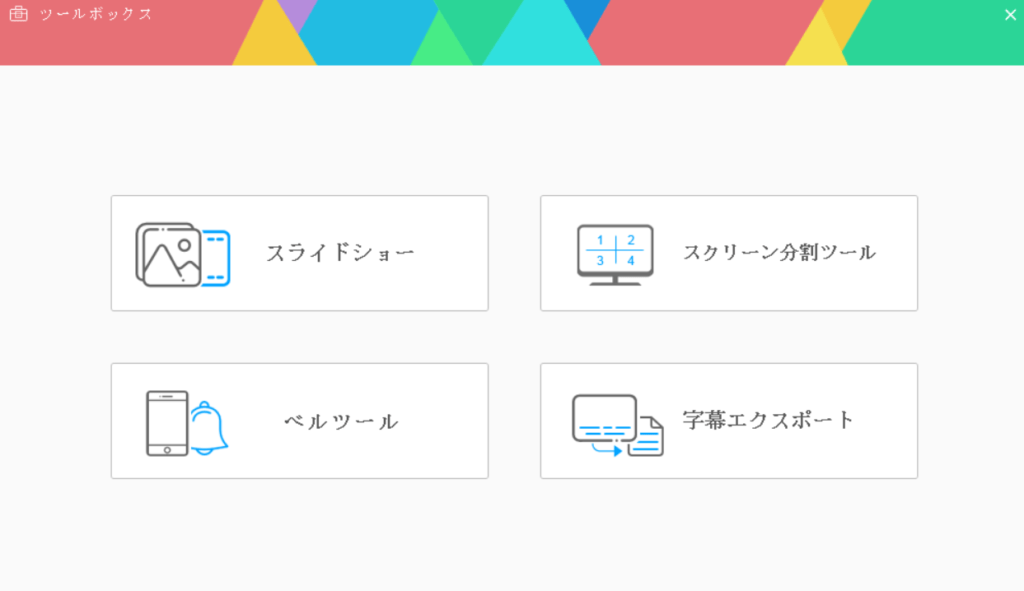
スライドショー
複数の画像を使って、スライドショーを作る機能です。
画像を追加して、1枚ごとの表示時間を設定するだけのお手軽機能です。
スクリーン分割ツール
スクリーンを分割して、複数の動画を組み合わせて一つの動画を作ることができます。
分割パターンを指定して、それぞれに表示する動画を選択するだけで、簡単に分割動画ができます。
但し、自動で同期をとってくれる機能はありませんので、あらかじめ長さを合わせておくなどの加工が必要です。
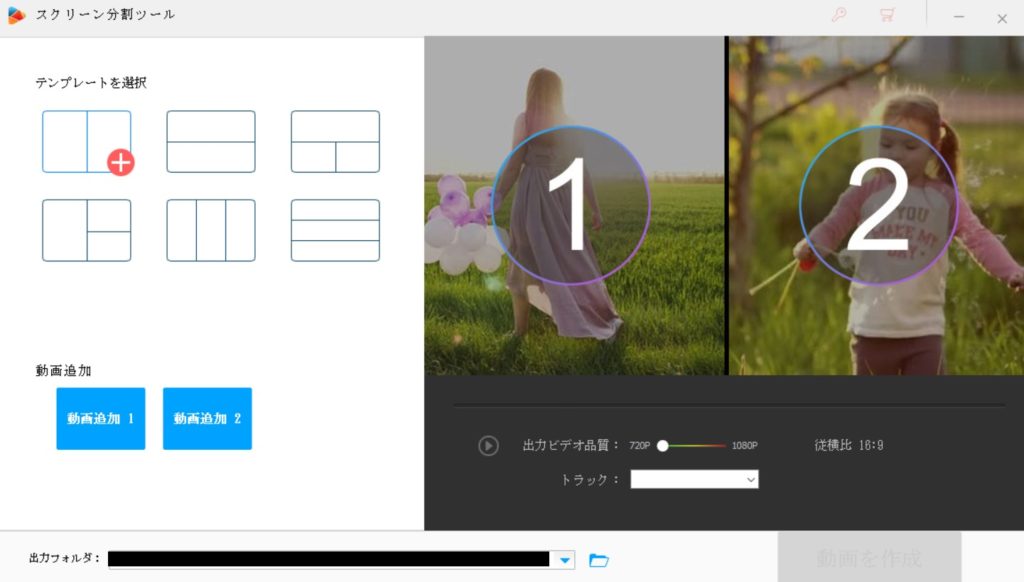
ベルツール
動画から着信音を作ってくれる機能です。
字幕エクスポート
字幕付きの動画から、字幕をダウンロードできる機能です。
ダウンロード
HD Video Converter Factory Proには、動画配信サイトから動画をダウンロードできる機能がついています。
但し、日本では動画配信サイトからのダウンロードは法律上難しい(違法ダウンロードは犯罪です)ので、法や利用規約に反しないようにしてください。
HD Video Converter Factory Proまとめ
今回の記事では、手軽に動画編集ができるHD Video Converter Factory Proについて紹介しました。

このGIF画像は、HD Video Converter Factory Proを使って動画編集したものをGIFに変換した我が家のめだかの画像です。
制作の過程で一度も説明書を見ることはありませんでした。それほど簡単で直感的にわかりやすいソフトだと思います。
ところどころ、日本語のおかしなところもありますし、確定ボタンやキャンセルボタンのUIに少し違和感を感じる部分もありますが、「このソフトでできること」と「使いやすさ・コスト」のバランスを考えたら、かなりコスパは高い、と感じています。
手軽に動画編集をしたいというニーズをお持ちの方、まずは無料版から試してみてはいかがでしょうか。